Tutorial inserción de imagen terrestre a escala junto a imagen solar con Lusol 3D
Introducción
Si eres de los que realizas astrofotografía solar y tienes alma de divulgador, te interesa conocer que existe un programa escrito en Java por Olivier Cioni, el cual, entre otras funciones, permite incluir una imagen a escala de la Tierra junto a una de tus imágenes solares (disco solar completo o parcial). Un ejemplo que yo mismo realicé es este:
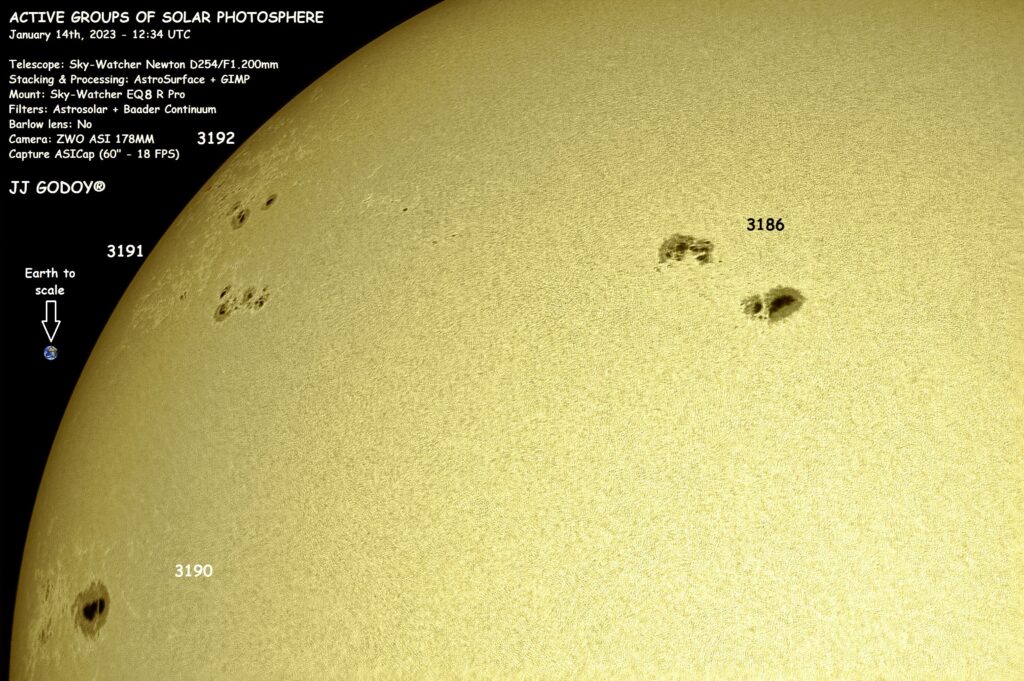
La imagen terrestre se puede colocar en cualquier lugar de la imagen solar, quizá es interesante ponerla junto a una mancha solar para apreciar las dimensiones colosales de estos fenómenos.
Descarga e instalación de Lusol 3D
Lo primero que debes saber, es que al tratarse de un programa escrito en lenguaje Java, tu PC debe tener instalado la máquina virtual Java, esta condición es tan solo un pequeño requisito fácil de realizar.
El motivo de este pequeño inconveniente es la propia naturaleza del universo Java, el cual se hizo importante porque se logró tener que escribir código fuente una sola vez con la ventaja de la compatibilidad de todos los Sistemas Operativos, Lusol 3D compilado, es un archivo con extensión .jar que funcionará en cualquier PC siempre que la máquina tenga instalada la máquina virtual Java, no importa que uses Linux, Mac OS o Windows, el archivo .jar es el mismo para todos, en cambio la máquina virtual Java, es un programa específico y distinto para cada Sistema Operativo.
Así que lo primero es ir a Java y clicar en descargar Java y seguir los pasos para la instalación como cualquier otro programa (la web detectará tu Sistema Operativo y te llevará a la descarga apropiada). Recomendable reiniciar el PC después de esta instalación.
Lo segundo será descargar Lusol 3D que es el programa en sí del que trata este tutorial, la web de descarga la tienes aquí o si prefieres el enlace de descarga directa, lo tienes aquí.
La descarga de Lusol 3D es un archivo nombrado «lusol3d.jar», este archivo es el programa, así que para ponerlo en marcha solo debes hacer doble clic en él, puedes guardarlo en el lugar que prefieras dentro de tu PC, cambiar su nombre (cambiar el nombre sí, la extensión no) y también puedes crear un acceso directo en el escritorio o donde prefieras.
Funcionamiento de Lusol 3D
A continuación describo paso a paso el procedimiento:
 | Primero ponemos en marcha el programa con un doble clic en su icono, debe aparecer su interfaz de usuario que es muy minimalista, en idioma francés con menú en inglés, sin posibilidad de cambiar a español, pero su manejo resulta bastante intuitivo. |
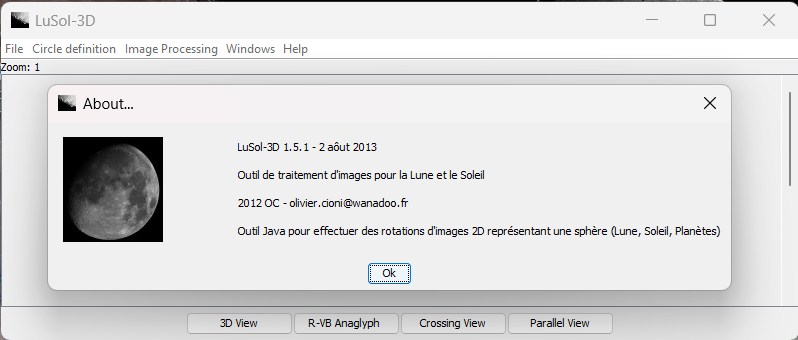
En segundo lugar haremos clic en «File – Load».
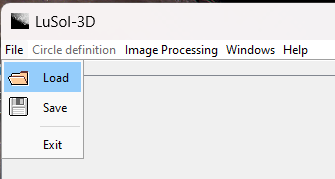
Aparecerá una ventana navegador de archivos donde debemos buscar y elegir nuestra imagen solar, admite formato jpg y png.
Podemos abrir varias imágenes que se cargarán en la interfaz principal y quedarnos con una de ellas, la ventana «Images» podemos cerrarla o apartarla para que no moleste. Con la rueda central del ratón podemos ajustar el tamaño de la imagen a nuestra conveniencia.
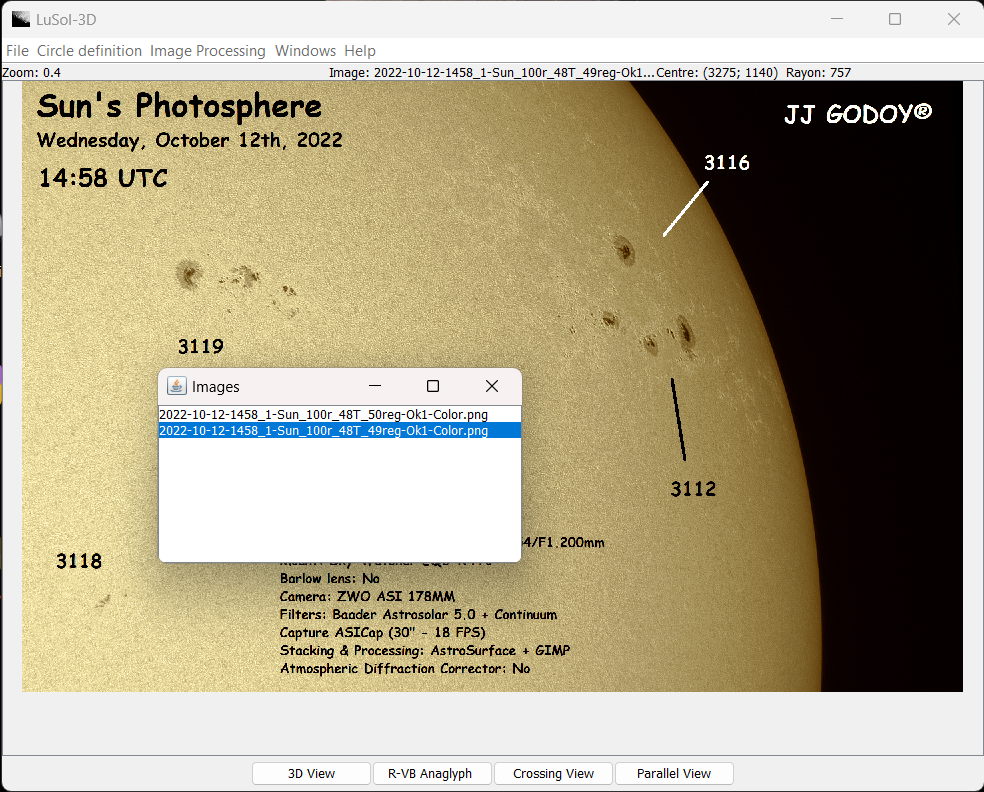
En tercer lugar haremos clic en el menú «Circle definition – Manual» cuando la imagen del Sol es parcial como este ejemplo, (o es círculo solar incompleto). Si estás usando una imagen en la que el disco solar se ve completo, puedes intentar hacer clic en el menú «Circle definition – Automatic» y si las cosas salen bien, el programa definirá de manera automática el círculo solar.
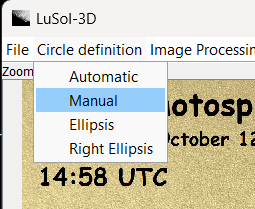
En el caso de este ejemplo, seleccioné «Manual» y a continuación, como cuarto paso, la operación consiste en arrastrar con el ratón tres cuadradillos verdes muy pequeños que se deben situar de manera que los tres definan una linea curva color rojo que debe quedar situada de la manera más perfecta posible en el limbo solar, quizá te cueste un poco la primera vez, pero es una operación muy sencilla.
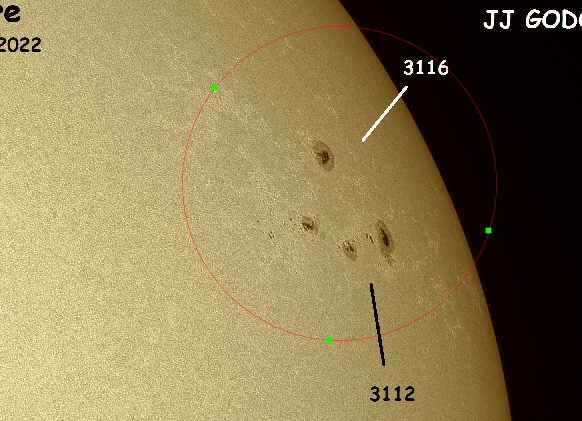
La manera correcta sería la siguiente:
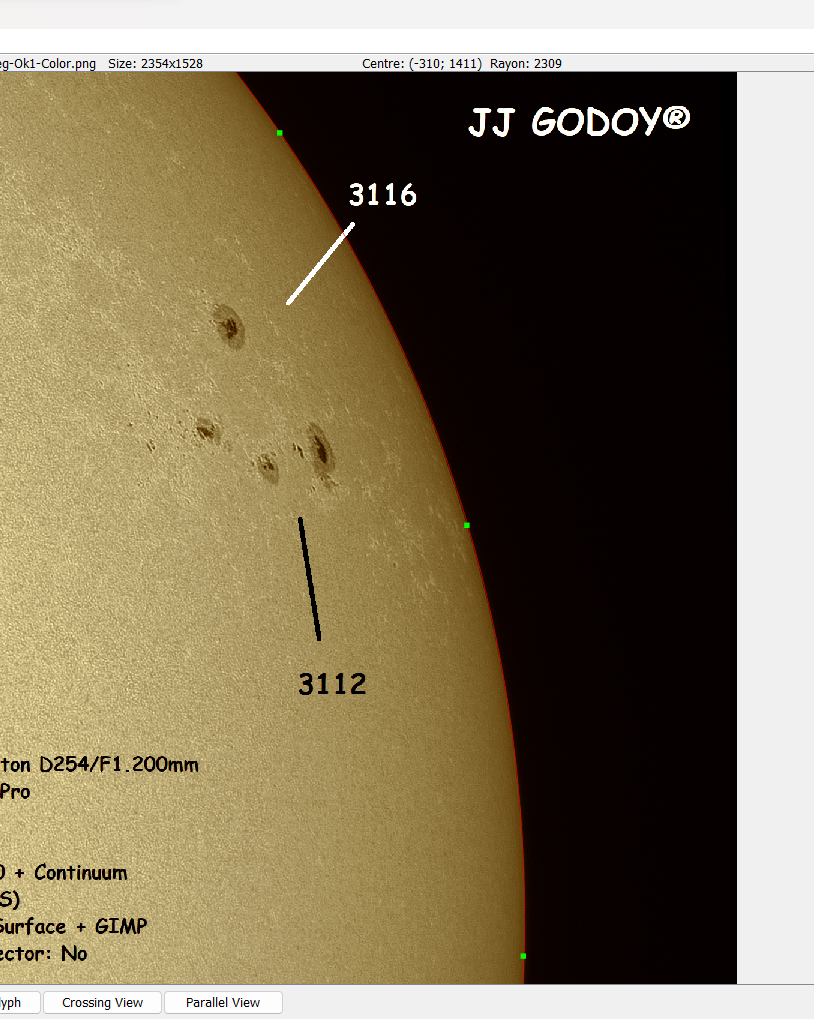
El quinto paso consiste en abrir el menú «Image Processing – Sun» y se abrirá una pequeña ventana con varias posibilidades para marcar/desmarcar y barras de desplazamiento:
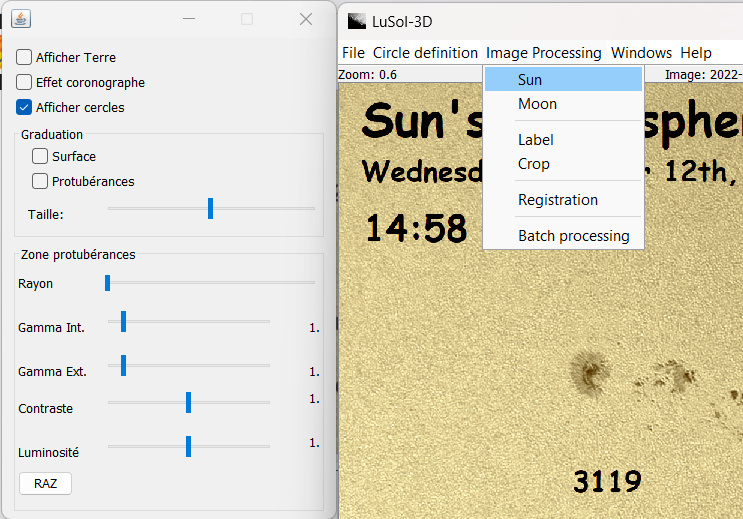
El sexto paso consiste en activar la primera casilla llamada «Afficher Terre» de la ventana abierta en el paso anterior, esto hará que aparezca (al fin), una imagen de la Tierra a escala del Sol en la esquina superior izquierda.
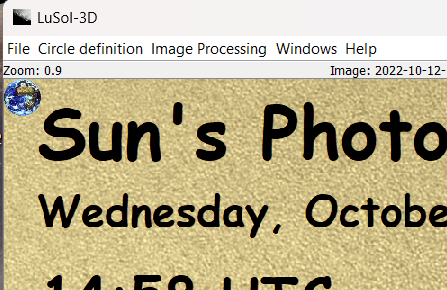
El séptimo y último paso consiste sencillamente en arrastrar la imagen de la Tierra con ayuda del ratón hasta el lugar que más nos guste dentro de la imagen solar y guardar el resultado haciendo clic en el menú «File – Save», se nos abrirá una ventana navegador de archivos que nos servirá para elegir la carpeta destino y tenemos que escribir el nombre del archivo con la extensión (la extensión debe ser .jpg o .png).
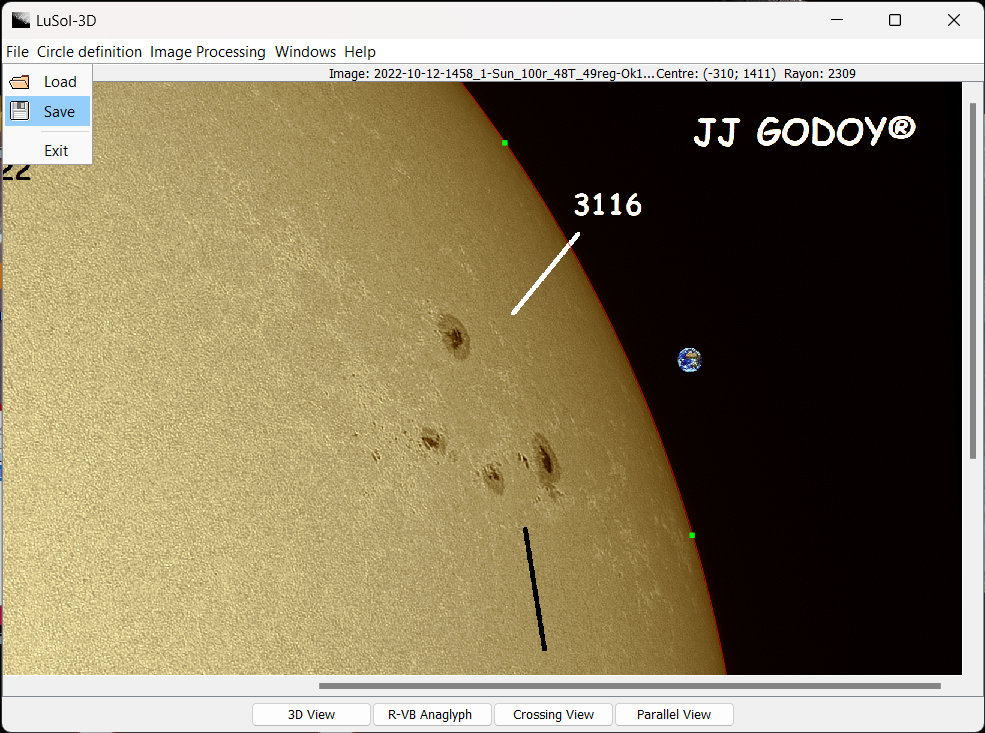
Conclusiones finales
Lusol 3D es un programa sencillo, realiza algunas funciones más que no se han explicado en este tutorial, necesita la máquina virtual Java instalada en el mismo PC. No trabaja con todos los formatos de imagen.
Mi opinión personal de este software es bastante positivo, no conozco más de lo que la propia web del autor cuenta de sí mismo y de Lusol 3D, en cualquier caso le estoy muy agradecido por compartir de manera desinteresada su obra.
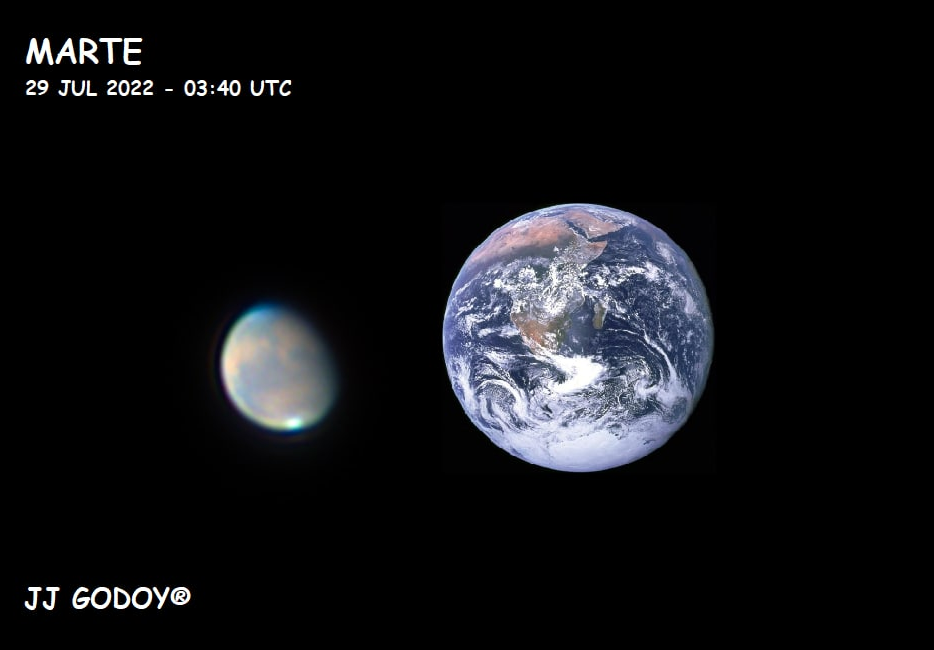
Para insertar a escala la Tierra en imágenes con otros planetas o comparar un planeta con cualquier otro, existe manera de hacerlo con un sencillo cálculo y con la ayuda de la herramienta de redimensión de cualquier programa de tratamiento de imágenes. Pero esto puede ser tema para un próximo tutorial, puedes escribir un comentario si tienes interés por verlo.
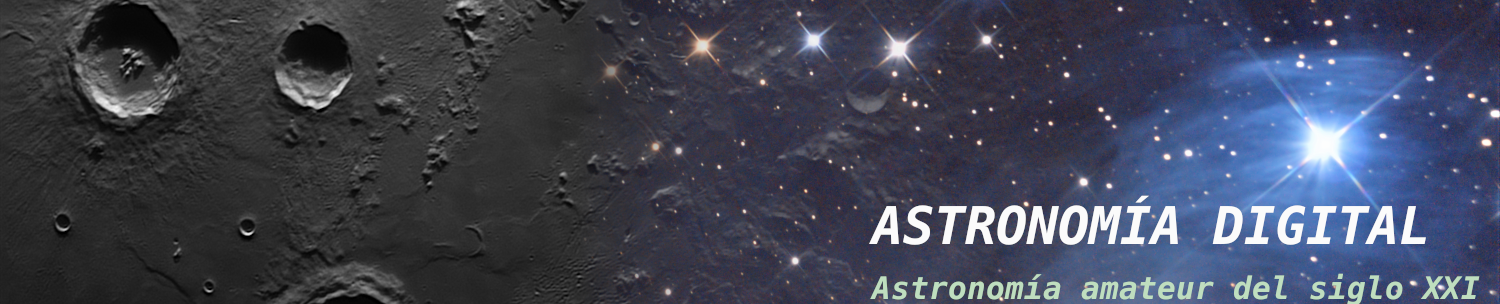

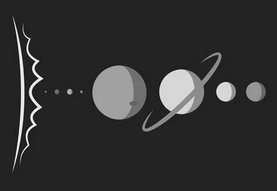

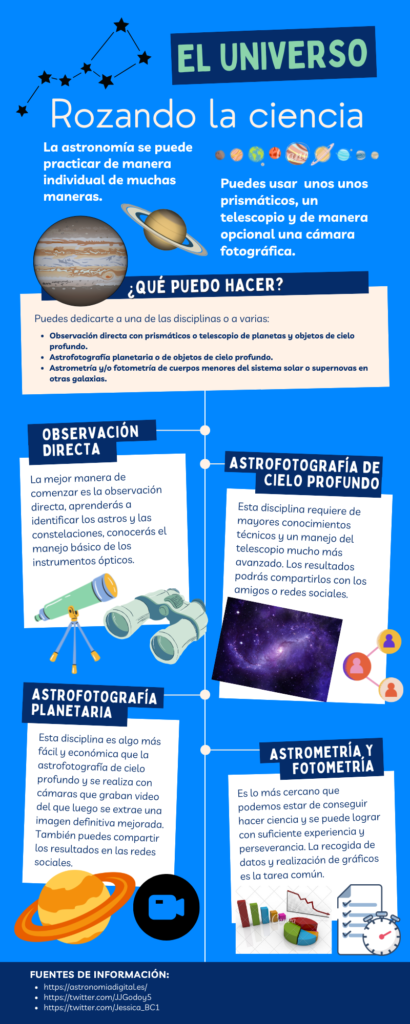
Muchas gracias por este interesante tutorial. Una herramienta muy útil que necesitábamos desde hace bastante tiempo.
¡¡Muchas gracias por tu apoyo!!